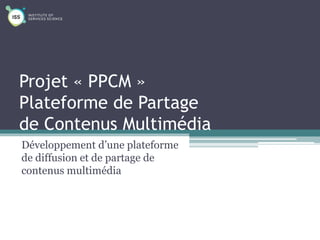
Séance 3: projet PPCM 2014
- 1. Projet « PPCM » Plateforme de Partage de Contenus Multimédia Développement d’une plateforme de diffusion et de partage de contenus multimédia
- 2. Création du type de contenu • Pour permettre aux utilisateurs contributeurs inscrits à votre plateforme de déposer leurs photos, il faut d’abord créer un « type de contenu » adapté. • Il doit permettre ▫ De déposer une collection de photos (une ou plusieurs photos), ▫ D’ajouter les métadonnées associées.
- 3. Création du type de contenu • Drupal propose plusieurs types de contenu par défaut (Page, Article…) ▫ Il permet aussi de construire vos propres types de contenu ▫ Ou encore d’adapter des types de contenus existants en les modifiant ou en y ajoutant des éléments supplémentaires.
- 4. Création du type de contenu • Avec Drupal, tous les types de contenus partagent les mêmes informations de base (un node en langue Drupal) ▫ Un titre ▫ Une description • Ainsi que la possibilité de les spécialiser en leur ajoutant des informations supplémentaires. • Il est possible d’avoir plusieurs types de contenus à la fois (l’utilisateur choisira d’abord le type de contenu qu’il veut créer parmi la liste des types de contenu disponibles et qui lui sont permis).
- 5. Création du type de contenu • Pour la plateforme, vous allez adapter un type de contenu existant mais optionnel: « Gallery » ▫ Ce type de contenu n’est pas activé par défaut Il faut donc commencer par l’activer en activant le module qui le déploie (media gallery). Le type de contenu « Gallery » permet de créer une galerie de médias (au choix, photos, vidéos et sons). ▫ Vous allez ensuite l’adapter en lui ajoutant la description des métadonnées correspondant au thème de votre plateforme. • Vous pouvez effacer tous les autres types de contenu (ou simplement ne pas les permettre à vos utilisateurs)
- 6. Création du type de contenu • Pour essayer d’illustrer ce que représente un type de contenu: ▫ Le type de contenu est similaire au plan d’un meuble, une commode par exemple. ▫ A partir de ce plan, il sera possible de construire autant de commodes que nécessaire. ▫ Toutes les commodes construites à partir du plan auront toutes la même structure (en gros les mêmes tiroirs). ▫ Chaque client pourra ensuite la remplir avec ses propres affaires.
- 7. Création du type de contenu • Le type de contenu correspond au plan de la commode ▫ Chaque métadonnée peut être vue comme un tiroir de la commode. ▫ A partir du type de contenu (plan de la commode), il est possible d’autoriser chaque utilisateur à créer un nouveau contenu (une commode). ▫ Puis de lui permettre de remplir le contenu avec ses informations qui se rangent dans les métadonnées/tiroirs (il met ses chaussettes dans le tiroir à chaussettes et ses tee- shirts dans le tiroir à tee-shirts). ▫ Chaque utilisateur aura ses propres informations à fournir, mais le formulaire permettant de remplir le contenu demandera les mêmes métadonnées à tous les utilisateurs.
- 8. Création du type de contenu • Dans Drupal, pour chaque métadonnée/tiroir, il faudra indiquer: ▫ Le nom qu’on lui donne (qui indique aussi ce qu’elle représente) ▫ Le type de valeur qu’on peut y ranger Un peu comme si on avait des tiroirs à chaussettes dans lesquelles on ne peut mettre que des chaussettes et pas autre chose.
- 9. Création du type de contenu • Imaginons que le thème de votre plateforme est: ▫ Les monuments • Vous activez le module « Gallery » • Vous pouvez changer le nom du type de contenu de « gallery » à « monuments » • Vous ajoutez les métadonnées décrivant un monument de façon générale. • Les contributeurs de votre plateforme pourront ensuite déposer leurs contenus en créant un contenu pour chaque monument et en insérant: ▫ Les photos ▫ Les valeurs des métadonnées qui décrivent le monument.
- 10. Création du type de contenu • Type de contenu « monument » ▫ Un exemple de métadonnée: Type de monument: Les valeurs possibles: château, cathédrale, temple, statue, avenue, building A choisir, liste fixe ▫ Vous définissez à l’avance la liste de toutes les valeurs possibles que vous autorisez ou liste ouverte ▫ Vous laissez chaque contributeur proposer une valeur (principe des tags de Flickr ou 500px) Le contributeur doit obligatoirement fournir la valeur de cette métadonnée.
- 12. Premières choses à retenir • Drupal est flexible: ▫ Chaque fois que vous modifiez quelque chose, Drupal le prend immédiatement en compte. ▫ Drupal reste toujours fonctionnel, même si votre plateforme n’est pas terminée Vous allez la construire au fur et à mesure des étapes. ▫ Tout ce que vous pouvez activer, vous pouvez le désactiver Il est donc possible de tester, puis d’annuler si nécessaire ▫ A part si vous effacez (delete) quelque chose, vous pouvez toujours revenir en arrière. N ’hésitez pas à tester
- 13. Activer le module des galleries • Vérifiez si le module « Media Gallery » est déjà activé • Si non, activez-le • Et enregistrez cette configuration
- 14. Adapter le contenu « Gallery » • Dans « content types » depuis « Structure »
- 15. Adapter le contenu « Gallery » • Il existe d’autres types de contenu (Articles, Page, Poll et éventuellement d’autres) ▫ Vous pouvez Soit ne pas les utiliser en n’autorisant pas vos utilisateurs à créer des contenus de ces types Soit les utiliser si vous pensez qu’ils peuvent compléter votre site en y ajoutant des type de contenus supplémentaires (par exemple le type poll permet de créer des votes en ligne).
- 16. Adapter le contenu « Gallery » • Pour chaque type dont Gallery, vous pouvez ▫ L’editer (edit) ▫ Gérer ses champs (manage fields) C’est là que vous allez pouvoir ajouter vos métadonnées. ▫ Gérer son affichage (manage display) C’est là que vous allez pouvoir décider comment le type de contenu sera affiché en fonction du contexte. ▫ L’effacer (delete) Mais uniquement pour certains types de contenu
- 17. Adapter le contenu « Gallery » • D’abord éditer pour adapter • A visionner ▫ http://youtu.be/48BHLzaa0y4
- 18. Adapter le contenu « Gallery » • Puis ajouter des fields/champs/métadonnées • A visionner: ▫ http://youtu.be/K9RtgZ4iq2Y
- 19. Adapter le contenu « Gallery » • Ajout d’un nouveau field (add new field) • 4 informations à fournir pour ajouter un nouveau field: ▫ Le nom (Label): pour affichage pour l’utilisateur ▫ Le nom du champ (Field name): pour le nom de stockage dans la base de données de Drupal ▫ Le type de données (Type of data): définit le type de valeurs que peut prendre le field ▫ Le widget: définit le type de composant graphique du formulaire de saisie de la valeur du field (liste, bouton radio, boîte de selection…)
- 20. Adapter le contenu « Gallery » • Exemple de fields: ▫ Métadonnée pour représenter des voitures Label: marque Field name: marque Type of data: text Form element: text field ▫ Métadonnée pour représenter des monuments Label: taille Field name: taille Type of data: float (nombre décimal) Form element: text field
- 21. Adapter le contenu « Gallery » • Exemple de fields: ▫ Métadonnée pour représenter des recettes Label: continent Field name: continent Type of data: list(text) Form element: select list La liste des valeurs doit être fournie ensuite
- 22. Adapter le contenu « Gallery » • Les type de données possibles
- 23. Adapter le contenu « Gallery » • Les type de données possibles ▫ Boolean: oui/non P.e. homme/femme ▫ Date ▫ Types numériques: Decimal/Float/Integer ▫ Types textuels: Text/Long Text/Long Text & summary ▫ Listes: numériques ou textuelles ▫ Link: lien, ou URL ou adresse web
- 24. Adapter le contenu « Gallery » • Ajouter une métadonnée: ▫ Créer le field ▫ Cliquer sur « Save »
- 25. Adapter le contenu « Gallery » • Ajouter une métadonnée: ▫ Configurer le field
- 26. Adapter le contenu « Gallery » • Ajouter une métadonnée: ▫ Configurer le field
- 27. Adapter le contenu « Gallery » • Ajouter une métadonnée: ▫ Configurer le field Label (normalement déjà complété, mais vous pouvez le changer) Help text: indications à fournir à l’utilisateur pour lui expliquer comment compléter le field lors de la saisie Text processing (propre au type de donnée): Texte plat ou formaté Size of textfield: Nombre de caractères du champ de saisie Default value: possibilité de définir une valeur par défaut pour le field
- 28. Adapter le contenu « Gallery » • Ajouter une métadonnée: ▫ Configurer le field Required: field obligatoire ou pas Visibility: visibilité et permission (public, privé ou personnalisé) Number of values: nombre de valeurs possibles pour ce field, une ou plus, illimité Maximum length: nombre maximum de caractère pour le field
- 29. Adapter le contenu « Gallery » • Un type de field particulier: ▫ Term reference Permet d’utiliser un vocabulaire (appelé taxonomy dans Drupal) comme les tags de Flickr (folksonomy: taxonomie créée par les utilisateurs) Une taxonomy a un nom et contient une liste de termes Les termes peuvent être prédéfinis (l’utilisateur ne peut que choisir dans un vocabulaire fixe) ou ouvert (l’utilisateur ajoute des termes dans le vocabulaire) ou mixte. Il est ensuite facile de retrouver tous les contenus qui ont été taggés avec un terme du vocabulaire: permet de catégoriser les contenus et de les sélectionner par catégories
- 30. Adapter le contenu « Gallery » • Comment procéder ▫ Créer une taxonomy (Structure/Taxonomy) ▫ Ajouter un field « term reference » au type de contenu avec lequel vous voulez utiliser la taxonomy ▫ Sélectionnez le widget Select list ou radio buttons si la liste est prédéfinie Autocomplete term si vous voulez que les utilisateurs ajoutent les termes du vocabulaire librement
- 31. Adapter le contenu « Gallery » • Un exemple ▫ Vous voulez ajouter une métadonnée indiquant une ville Il n’est pas envisageable de créer une liste prédéfinie de toutes les villes existantes dans le monde Vous allez créer une taxonomy pour laisser vos utilisateurs créer eux-mêmes la liste au fur et à mesure de leurs contributions.
- 32. Adapter le contenu « Gallery » • Création de la taxonomy villes • A visionner: ▫ http://youtu.be/40VFUYv3JRI
- 33. Adapter le contenu « Gallery » • Création de la taxonomy villes
- 34. Adapter le contenu « Gallery » • Création de la taxonomy villes • Vous pouvez insérer des termes avec « add terms »
- 35. Adapter le contenu « Gallery » • Association de la taxonomy à un field
- 36. Adapter le contenu « Gallery » • Association de la taxonomy à un field
- 37. Adapter le contenu « Gallery » • Association de la taxonomy à un field • Chaque fois qu’un utilisateur ajoutera un contenu, il pourra insérer un nom de ville qui viendra s’ajouter au vocabulaire/taxonomy et pourra être utilisé par les autres. • Le form element permet de compléter la saisie d’un terme à partir des termes existants dans la taxonomy. • Si le terme Paris existe dans le vocabulaire et que l’utilisateur commence à taper « Pa », le terme Paris lui sera automatiquement proposé.
- 38. Adapter le contenu « Gallery » • Enfin gérer l’affichage • A visionner: ▫ http://youtu.be/CfRhYfqjSyU
- 39. Adapter le contenu « Gallery » • Enfin gérer l’affichage ▫ Les contextes: ▫ Les principaux Full content: affichage complet Pour affichage d’un seul contenu Affichage de tous les fields Teaser: affichage court Pour affichage d’une liste de contenus Affichage des fields principaux
- 40. Adapter le contenu « Gallery » • Comment fields ▫ Par défaut les commentaires contiennent Auteur Titre Texte ▫ Il est possible de les adapter pour le type de contenu associé en y ajoutant des fields supplémentaires. Par exemple ajouter un field de type list(Integer) de 1 à 6 pour donner une note en plus du commentaire
- 41. Adapter le contenu « Gallery » • Comment fields
- 42. Adapter le contenu « Gallery » • Fonctionnement du contenu ▫ Par la suite, quand les utilisateurs autorisés créeront un contenu Gallery sur la plateforme, ils devront déjà créer le contenu, avec son titre, sa description (les photos ne s’insèrent pas dans la description, mais vous pouvez illustrer la description avec une/des photo(s), ses métadonnées et les paramètres de présentation de la galerie. ▫ Le contenu doit être publié. ▫ Une fois le contenu Gallery publié, ils pourront lui ajouter des photos: l’ajout des photos à la galerie se fait seulement après que le contenu Gallery a été créé. Avec l’option « Add media » qui apparaît dans la galerie.
- 43. A retenir sur les types de contenu • Si vous modifiez un type de contenu ▫ Alors que vous avez déjà créé des contenus de ce type Les changements affecteront les nouveaux contenus Mais pas systématiquement les anciens qui ont déjà été créés.
- 44. Configurer les rôles • Gérer les permissions • A visionner: ▫ http://youtu.be/CTUqnGVkppU ▫ Un utilisateur a Un ou plusieurs rôle ▫ Chaque rôle a Des permissions ▫ Pour un utilisateur les permissions de ses rôles se cumulent
- 45. Configurer les rôles • Par défaut il existe 4 rôles sur Drupal Gardens ▫ Anonymous: tout visiteur anonyme ▫ Authentified: tout utilisateur identifié (qui a créé un profil, un compte sur la plateforme) ▫ Administrator: le rôle d’administrateur (peut tout faire) ▫ Site maintainer: idem • Vous pouvez créer des rôles supplémentaires ▫ Et leur donner leurs propres permissions
- 46. Configurer les rôles • Par défaut chaque rôle prédéfini a déjà des permissions ▫ Que vous pouvez librement modifier à votre guise Ne touchez pas aux permissions des rôles Administrator et Site maintainer.
- 47. Configurer les rôles • En général, à chaque module correspond une ou plusieurs permissions ▫ Par exemple, au module Node correspondent des permissions sous la rubrique Node. ▫ Elles définissent ce que chaque rôle peut ou ne peut pas faire avec les fonctionnalités offertes par le module.
- 48. Configurer les rôles • Les permissions
- 49. Configurer les rôles • Les permissions ▫ Dans la situation précédente les utilisateurs anonymes peuvent voir/lire les commentaires, mais ne peuvent pas en poster.
- 50. Configurer les rôles • Les permissions
- 51. Configurer les rôles • Les permissions ▫ Dans la situation précédente les utilisateurs anonymes peuvent voir/lire les commentaires, et en poster.
- 52. Configurer les rôles • Les permissions
- 53. Configurer les rôles • Les permissions ▫ Dans la situation précédente, les utilisateurs anonymes et authentifiés peuvent voir tous les contenus quelque soit leur type ▫ Ils ne peuvent pas créer de contenus de type « gallery », ni les éditer, ni les effacer.
- 54. Configurer les rôles • Les permissions
- 55. Configurer les rôles • Les permissions ▫ Dans la situation précédente, les utilisateurs anonymes peuvent voir tous les contenus quelque soit leur type Ils ne peuvent pas créer de contenus de type « gallery », ni les éditer, ni les effacer. ▫ Les utilisateurs authentifiés peuvent créer des contenus de type gallery, editer et effacer leurs propres contenus gallery (et uniquement ceux qui leur « appartiennent »).
- 56. Configurer les rôles • Les permissions ▫ A vous décider si vous avez besoin de rôles supplémentaires. ▫ A vous de décider quelles permissions vous autorisez à quels rôles ▫ Quand vous modifiez des permissions, vous devez les enregistrer pour qu’elles soient prises en compte (cliquer sur « Save permissions » tout en bas de la fenêtre des permissions)
- 57. Configurer les rôles • Pour gérer correctement les contenus de type gallery, il faut ▫ Autoriser les permissions suivantes: View media Edit media Et facultativement Add media from remote services
- 58. Adapter les profils des utilisateurs • Il est aussi possible d’ajouter des métadonnées au profil des utilisateurs ▫ Cela permet de décrire chaque utilisateur en fonction du thème de la plateforme ou d’autres caractéristiques. ▫ Les visiteurs peuvent ensuite retrouver des contenus intéressants en parcourant les utilisateurs en fonction de leur profil.
- 59. Adapter les profils des utilisateurs • Quand un nouvel utilisateur s’inscrit ▫ Il remplit les informations pour créer son compte Plus celles de son profil qui correspond aux métadonnées utilisateur ajoutées ▫ Il peut aussi les modifier depuis son compte (depuis l’option « Edit profile» de « My account »)
- 60. Adapter les profils des utilisateurs • Le mécanisme est identique à celui d’ajout des métadonnées aux types de contenu • L’accès se fait depuis le menu « Configuration », puis « Account settings »
- 61. Adapter les profils des utilisateurs • Account settings
- 62. Adapter les profils des utilisateurs • Account settings/manage fields
- 63. Adapter les profils des utilisateurs • Account settings/manage fields ▫ Vous pouvez ajouter de nouveaux champs/fields pour décrire vos métadonnées utilisateurs. ▫ Le mécanisme est identique à celui des ajout de nouveaux champs/fields des types de contenu.
- 64. Configuration globale des utilisateurs • Depuis « Accounts settings » Modalités de création de compte Modalités de suppression de compte
- 65. Configuration globale des utilisateurs • Depuis « Accounts settings » ▫ Autoriser les utilisateurs à créer leur signature (depuis leur compte)
- 66. Configuration globale des utilisateurs • Depuis « Accounts settings » ▫ Autoriser les utilisateurs à personnaliser leur photo/avatar (depuis leur compte)
- 67. Configuration globale des utilisateurs • Pour modifier sa signature ou son avatar, il faut accéder à son compte (« My account ») ▫ Puis à « Edit account » ▫ La signature peut être éditée avec un éditeur WYSIWYG Elle apparaîtra à la fin de chaque commentaire publié par l’utilisateur ▫ Sur Drupal Gardens, la photo de l’avatar se modifie en se connectant au serveur central de Drupal Gardens Il faut cliquer sur le lien « Change these values, your password and your avatar on the Drupal Gardens server. » C’est aussi en passant par ce lien que l’utilisateur peut modifier son mot de passe, son email et son nom d’utilisateur (username)
- 68. Configuration globale des utilisateurs • Depuis « Accounts settings » Texte des différents emails envoyés aux utilisateurs
- 69. Pour tester le tout • Créer un utilisateur avec comme rôle « authentifié » • A visionner: ▫ http://youtu.be/6roDWzVq3g0 • Se connecter à la plateforme • Ajouter un contenu (Add content) ▫ Créer un contenu gallerie Titre Description Fields ajoutés ▫ Une fois le contenu créé, ajouter les photos (Add media)
- 70. Pour tester le tout • Ajout de medias ▫ Upload images Télécharger des photos depuis votre ordinateur. Embed URL: insérer des photos déjà en ligne à partir de leur adresse web ou des vidéos youtube à partir de leur adresse web. Browse library: insérer des photos ou médias déjà téléchargé sur la plateforme.
